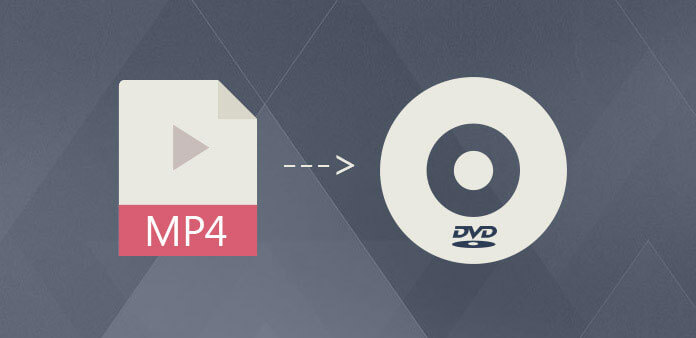MP4 là một định dạng video & phương tiện lưu trữ phổ biến đến mức hầu hết các thiết bị đều có thể phát được. Nếu codec video MP4 của bạn là MPEG-4 hoặc H.264, bạn có thể ghi video MP4 vào đĩa DVD dữ liệu hoặc cắm ổ đĩa flash có video MP4 vào cổng USB của đầu phát DVD. Nó có thể nhận dạng và phát video. Nếu không, cách duy nhất là làm cho video MP4 nguồn trở thành "tương thích với đầu phát DVD". Sau đây chúng tôi giới thiệu một trong những giải pháp phù hợp để ghi MP4 vào đĩa DVD video bằng phần mềm tạo DVD mạnh mẽ bên dưới – Trình tạo DVD .
Tính năng của ngôi sao
- Nó cung cấp cho bạn tùy chọn để chọn loại đĩa DVD bạn muốn ghi. Bạn có thể ghi video MP4 vào đĩa DVD video hoặc một đĩa DVD dữ liệu .
- Có thể ghi video MP4 với bất kỳ codec nào (H.265, H.264, v.v.) vào đĩa DVD 5/9.
- Chức năng “Fit to Disc”. Nếu đĩa DVD còn nhiều dung lượng sau khi nhập video MP4, chương trình sẽ ghi video vào DVD với chất lượng cao nhất. Ngược lại, chương trình sẽ tự động nén video MP4 để vừa với dung lượng lưu trữ của đĩa DVD.
- Nhiều mẫu menu DVD để lựa chọn. Ngoài ra, menu DVD được tùy chỉnh cao.
- Trình tạo chương tích hợp. Cho phép bạn nhập chương cho từng khung tiêu đề theo từng khung.
Hướng dẫn chi tiết về cách ghi MP4 vào DVD

Bằng cách ghi MP4 vào đĩa DVD, video gia đình hoặc phim của bạn ở định dạng MP4 sẽ có thể phát trên đầu đĩa DVD với menu đẹp mắt. Cũng sẽ thuận tiện khi chia sẻ/phân phối DVD với bạn bè, thành viên gia đình hoặc những người khác.
Tải xuống miễn phí Tải xuống miễn phí
Bước 1. Chèn đĩa DVD có thể ghi vào máy tính Windows hoặc Mac của bạn
Đặt đĩa DVD vào ổ đĩa DVD bên trong hoặc ổ đĩa DVD ngoài (ví dụ: Apple USB SuperDrive). Đĩa có thể là đĩa DVD 5/9 (DVD-R, DVD+R, DVD-RW, DVD+RW, DVD+R DL, DVD-R DL).

Bước 2. Khởi chạy DVD Creator và nhấp vào “Create a DVD Video Disc”
Tải xuống, cài đặt và khởi chạy DVD Creator. “Create a DVD Video Disc” dùng để ghi MP4 vào đĩa DVD video. “Data Disc” dùng để ghi MP4 vào đĩa DVD dữ liệu.

Bước 3. Nhập Video MP4 từ Máy tính vào Chương trình
Các video MP4 đã thêm sẽ được liệt kê trong “Nguồn”. Tại đây, bạn có thể quản lý cấu trúc menu, phân loại tiêu đề và điều chỉnh vị trí của các chương.

Bước 4. Thiết lập Mẫu Menu DVD và Tùy chỉnh Menu
Bạn có thể chọn một trong số rất nhiều mẫu khác nhau. Các chức năng trên thanh nhỏ là “Tùy chỉnh nền”, “Tùy chỉnh nhạc nền”, “Thêm văn bản”, “Tùy chỉnh hình thu nhỏ” và “Tạo chương” từ trái sang phải.

Bước 5. Xem trước và ghi video MP4 vào DVD
Nhấp vào “Burn” để bắt đầu ghi MP4 vào DVD. Sau khi hoàn tất, bạn có thể phát đĩa trong đầu DVD.

Đây là một công cụ mạnh mẽ để ghi video ở nhiều định dạng khác nhau vào DVD. Nó hoạt động với Windows 10/8/7/Vista/XP và macOS mới nhất. Tải xuống Trình tạo DVD dùng thử miễn phí và bắt đầu tạo đĩa tại nhà.
Tải xuống miễn phí Tải xuống miễn phí